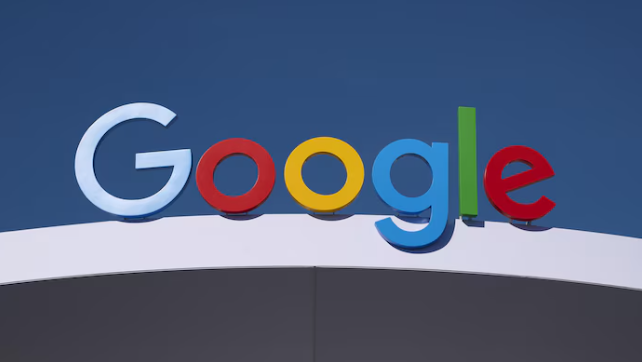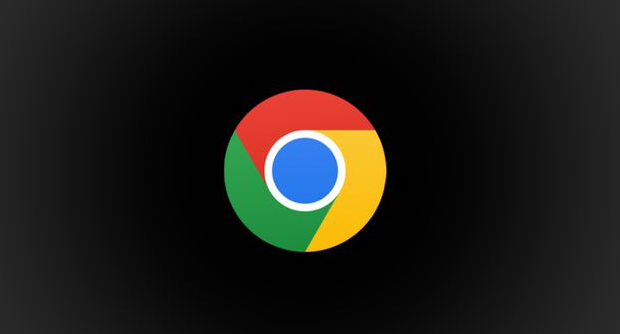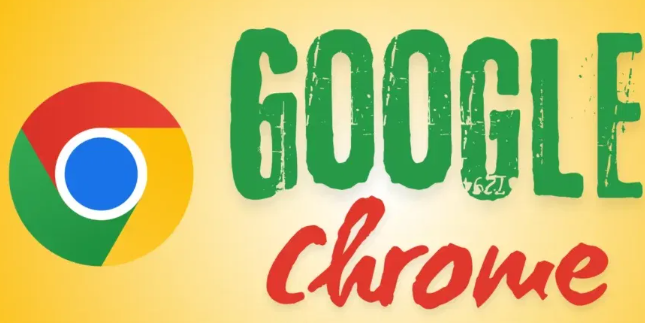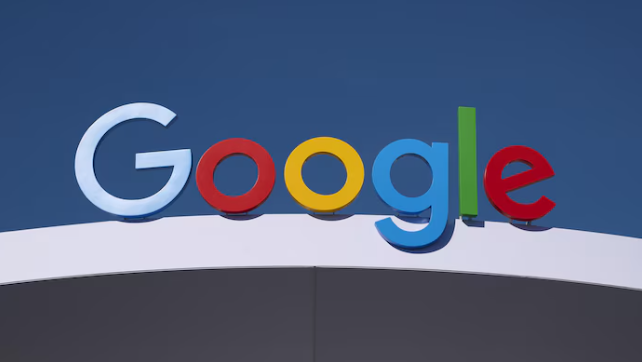
以下是关于谷歌浏览器插件授权失败如何重新申请访问权限的内容:
1. 检查权限声明:打开
扩展程序的安装目录,找到`manifest.json`文件,确认“permissions”字段中声明的权限(如`tabs`、`downloads`)与实际功能需求匹配,避免多余或错误的权限声明。
2. 使用调试工具:在Chrome浏览器中,输入`chrome://extensions/`,打开扩展程序页面,启用
开发者模式。接着,点击“背景页”按钮,可以打开背景脚本的调试窗口。在这里,可以查看日志输出、设置断点、监视变量等,方便排查问题。
3. 检查配置文件:有时候,权限申请失败可能是由于`manifest.json`文件中的其他配置错误引起的。例如,如果“content_scripts”字段中的JS文件路径不正确,或者“background”字段中的HTML文件路径有误,都可能导致插件无法正常加载和运行。因此,需要仔细检查这些配置项,确保它们指向正确的文件路径。
4. 调整Chrome设置:在Chrome设置→隐私和安全→点击“网站设置”→找到问题插件→确保已允许访问必要权限(如`*://*/*`全域权限)。 - 右键点击插件图标→选择“管理扩展”→查看“权限”一栏。
5. 从官方Chrome网上应用店或已知的可靠来源
安装插件:避免使用来历不明的插件,这些插件可能含有恶意代码,导致权限申请失败或其他安全问题。
6. 更新插件:及时更新已安装的扩展插件。开发者会不断修复插件的安全漏洞和优化功能,更新插件可降低因旧版本存在安全问题而带来的风险。在扩展程序管理页面中,可查看插件是否有可用更新,若有,按照提示进行更新操作。
7. 重新加载扩展程序:进入`chrome://extensions/`页面,关闭问题扩展的“启用”开关,等待5秒后重新开启,强制Chrome重新解析`manifest.json`文件。删除扩展程序生成的本地存储数据(如`localStorage`、`IndexedDB`),避免残留的过期配置影响权限验证。
8. 检查代码中的权限声明与调用:在扩展的JavaScript代码中,确保调用的浏览器API(如`chrome.tabs.query ()`)与`manifest.json`中声明的权限一致,未声明的API会导致权限申请被拒绝。若涉及网络请求(如`fetch`),确保在`background.js`或`contentScript.js`中正确配置权限,并在代码中添加错误回调,捕获因权限不足导致的请求失败。